Wi fi роутер upvel ur 447 n 4 g настройки
Обновлено: 05.07.2024
Если не брать в расчёт 100-мегабитный, а не гигабитный Ethernet, то UR-377N4G можно сравнить с продвинутыми дорогими роутерами, выпущенными не так давно. Да и понятие «гигабит» — звучит красиво, а по факту для доступа что в Интернет, что в локальную сеть провайдера пока не требуется, хотя и будет полезен при перемещении больших файлов между компьютерами домашней сети.
Беспроводная часть UR-377N4G относится к классу 801.11n N300, что означает наличие двух каналов по 150 Мбит/с и максимальный коннект (но не реальную скорость передачи данных) 300 Мбит/с.
Комплектация и внешний вид
В компактной коробке, помимо самого роутера и блока питания, покупатель обнаружит Ethernet-кабель длиной 1 м, гарантийную книжку и CD. На компакт-диск записан мастер настройки для операционных систем Windows и Mac OS X, исходный код прошивки и инструкции в PDF на русском. Обратите внимание, что вложенный в комплект сетевой кабель 4-жильный (2 пары), относится к категории 5 и не рассчитан на гигабитное соединение.
Комплектация UPVEL UR-377N4G
Черный глянцевый корпус UPVEL UR-377N4G снабжён двумя подвижными, но несъёмными антеннами и двумя пазами на днище, чтобы роутер можно было повесить на стену. В этом случае антенны лучше развернуть вертикально. Ставить роутер лучше примерно на том же уровне, на котором будут располагаться клиентские устройства.
Передняя панель UPVEL UR-377N4G
Внутренние и внешние порты подписаны мелким шрифтом, но не размечены цветами и не разделены. Понять, что внешний порт находится справа, можно по индикатору с надписью Internet.
Задняя панель UPVEL UR-377N4G
Выключить роутер можно нажатием кнопки, а вот отключить беспроводную сеть — только через базовые настройки Wi-Fi, отдельной клавиши для этого нет.
UPVEL UR-377N4G, вид снизу
Внутреннее устройство
Маршрутизатор использует «систему на чипе» Ralink RT3352 (эта марка принадлежит Mediatek), которая содержит центральный процессор, функционирующий на частоте 400 МГц, контроллер Wi-Fi с двумя трактами приёма-передачи, Ethernet-свитч и интерфейс USB 2.0.
Чип не экранирован, но снабжён приклеенным радиатором. Учитывая, что чип только один и с относительно невысокой частотой, роутер практически не греется.
Управление и настройка
В обзоре принимал участие UR-337N4G аппаратной версии 1.0 с прошивкой 1.1.0.9RU. На роутер возможна установка альтернативных прошивок типа OpenWRT, причем UPVEL сам сообщает об этом.
Как говорилось выше, роутер имеет пароль по умолчанию, что позволяет сразу же подключиться к устройству, без обычной занудной процедуры (настройки Ethernet-адаптера компьютера на автоматическое получение IP-адреса, соединения с роутером и затем уже активации беспроводной сети).
С одной стороны, это преимущество UPVEL. У кого-то дома может просто не оказаться устройств с проводным Ethernet, с которых можно выполнить первоначальное подключение. С другой стороны, это минус по безопасности: пользователь может забыть, что нужно сменить простой штатный пароль на собственный, более сложный, или полениться и не поменять идентификатор сети.
Веб-панель роутера имеет два вида. Первый, упрощённый, похож на модный «плиточный» интерфейс Windows 8. Он служит для быстрого доступа к основным разделам: подключению к Интернету, настройке системных параметров (время, дата, пароль) и настройке Wi-Fi. Опции в этих пунктах неполные.
«Упрощённый» и «обычный» веб-интерфейсы UPVEL UR-337N4G
Для детальной настройки нужно выбрать пункт «Все настройки» в правом верхнем углу, после чего интерфейс предоставит подробную конфигурацию Wi-Fi, локальной сети, IP-адресов локальных компьютеров, работы с USB-принтером и веб-камерой, с внешними USB-дисками, покажет логи и т.д.
Дополнительные настройки Wi-Fi
Через веб-интерфейс можно выполнять команды среды Busybox 1.12.1, на которой работает роутер. Но функция «системные команды» — это не полноценная командная строка, поскольку она не интерактивна. Пользователь только видит результат выполнения команды.
Пример выполнения команды
UPVEL поддерживает управление качеством Wi-Fi Multimedia (WMM) и позволяет настраивать приоритеты для разных типов данных. Настройка WMM схожа для всех роутеров, работающих с этой функцией.
Параметры AC_BE, AC_BK, AC_VI, AV_VO — это данные веб-траффика, email, видео и голоса, соответственно
Имеются встроенные функции защиты. Это защита от флуда пакетами SYN (SYN-flood) и защита от сканирования портов извне. В случае проблем с переадресацией портов есть возможность сделать один из компьютеров полностью открытым, указав его внутренний адрес в DMZ (так называемая «демилитаризованная зона»).
Присутствует и возможность создания дополнительных («гостевых») сетей, имеющих свой идентификатор SSID, причём их может быть несколько. Такие сети могут иметь свои настройки безопасности, при этом галочка «изоляция» подразумевает только изоляцию проводных клиентов от беспроводных. Клиенты сетей с разными SSID видят друг друга, и отключить это можно только для всех с помощью «Изолирования MBSSID».
Тестирование
Замеры сигнала проводились в двух вариантах. В первом измерялась максимальная скорость, при условии размещения роутера и клиентов в одной комнате. Во втором — качество связи на разном удалении от роутера, в дБм (значения отрицательные, чем ближе к 0 — тем лучше).
Для тестирования в первом варианте использовались: компьютер с Windows XP x32 и внутренним трёхантенным адаптером TP-Link TL-WDN4800, ноутбук c Windows 7 x64 и встроенным адаптером, компьютер с Windows XP x64 и Ethernet-адаптером, а также планшет и смартфон. Роутер работал в режиме «только 802.11» со 100% мощностью. Вокруг было активно ещё около 10 беспроводных сетей.
Скорости не рекордные. Условно можно сказать, что роутер даёт для Wi-Fi около 40 Мбит/с, которые клиенты делят между собой, при этом делят неравномерно. Если подключённых устройств 3-4, то у кого-то может оказаться всего 2-3 Мбит/с. Перенос клиентов в другие комнаты в пределах квартиры к значительному падению скоростей не привёл. Максимальный коннект по Wi-Fi в одном помещении с роутером был 144 Мбит/с.
Во втором варианте использовался роутер, ноутбук, планшет и смартфон.
| Ноутбук | Планшет | Смартфон | |
| В одной комнате | -50 дБм | -14 дБм | -33 дБм |
| Через 1 тонкую стену, 3 м | -52 дБм | -49 дБм | -61 дБм |
| Через 1 тонкую и 1 толстую стену, 4 м | -53 дБм | -53 дБм | -76 дБм |
| Через 2 тонких и 1 толстую стену, 5 м | -72 дБм | -71 дБм, связь с задержками, высокий пинг | -80 дБм, связь с задержками, высокий пинг |
| Через 1 этаж | -75 дБм, связь с задержками, высокий пинг | -80 дБм, связь с задержками, высокий пинг | Связь пропадает |
| Через 2 этажа | -77 дБм связь с задержками, высокий пинг | -93 дБм, связь с задержками, высокий пинг | Связь пропадает |
С проводными подключениями роутер выдаёт результат в 95 Мбит/с, то есть почти свои номинальные 100 Мбит/с. Для сравнения: домашние гигабитные роутеры выдают около 700 Мбит/с, то есть около 70% от номинала.
UR-337N4G предоставляет доступ к данным на USB-носителе двумя способами: через FTP или через общие папки. В обоих случаях скорость копирования будет намного ниже, чем при копировании с этих же носителей, подключенных к компьютеру, но это типично для всех домашних роутеров.

Сегодня у меня на тестирование очередной маршрутизатор от компании Upvel, на этот раз с гигабитными портами и двумя большими антеннами по 5 dBi – Upvel UR-447N4G.
Многие могут спросить, зачем гигабитные скорости, когда большинство провайдеров предоставляют интернет на скоростях не выше 100 Мбит/с, однако маршрутизатор не только раздает интернет на все ваши устройства, но объединяет их. А при необходимости передачи больших объемов данных (например, скопировать архив с вашей HD камеры на сетевое хранилище), скорость внутри вашей домашней сети выходит на первое место.
Поскольку сравнение разных сетевых устройств находится вне рамок данного тестирования я просто приведу несколько цифр: чтение и запись, на сетевое хранилище D-Link DNS-325 происходит со скоростью 30-32 МБайт/с, при работе с более новым хранилищем WD My Cloud запись на него идет со скоростью около 50Мбайт/с, а скорость чтения доходит до 106 Мбайт/с. В сто мегабитной сети все ограничивается 11-12Мбайт/с.
Возвращаясь к тестируемому маршрутизатору мы можем отметить традиционную для компании Upvel информативную упаковку в черно-оранжевых тонах.


Содержимое которой так же вполне ожидаемо: сам роутер, блок питания, две антенны, короткий патч-корд, гарантийный талон и инструкция.


Характеристики маршрутизатора
Платформа: Realtek RTL8198, FLASH 16 Mb, RAM 64 Mb (128Mb опционально)
Стандарты: IEEE 802.3 (10Base-T), IEEE 802.3u (100Base-TX), IEEE 802.3z (1000Base-TX), IEEE 802.11b, IEEE 802.11g, IEEE 802.11n
WAN: 1 x 10/100/1000 Мбит/с Auto-MDIX port (Internet)
1 х USB-порт (поддерживает устройства USB 2.0) совместим с большинством 3G/LTE USB-модемов
LAN: 4 x 10/100/1000 Мбит/с Auto-MDIX port
Кнопки: Wi-Fi Protected Setup (WPS)
Reset: для восстановления заводских настроек
Тип соединения: Динамический IP, статический IP, PPPoE, PPTP, L2TP; 3G/LTE (внешний модем)
Контроль / ограничение доступа: Фильтрация MAC-адресов (20 записей), доменов/URL (40 записей), протоколов/IP (20 записей)
Индикаторы: Питание, Status, LAN1 — LAN4, WAN, WLAN, USB
Спецификации Wi-Fi соединения
2.484 Гц ISM band
Антенна 2 съёмные антенны с коэффициентом усиления 5dBi
Модуляция 802.11b: CCK (11 и 5.5 Мбит/с), DQPSK (2 Мбит/с), DBPSK (1 Мбит/с)
802.11g: OFDM с BPSK, QPSK и 16/64-QAM
802.11n: BPSK, QPSK, 16QAM, 64QAM с OFDM
Скорость передачи данных: 802.11b: до 11 Мбит/с, 802.11g: до 54 Мбит/с, 802.11n: до 300 Мбит/с
Мощность передатчика: 802.11b: 20dBm @ 11 Мбит/с, 802.11g: 17dBm @ 54 Мбит/с, 802.11n: 15dBm @ 300 Мбит/с
Чувствительность приёмника: 802.11b: -85dBm @ 11 Мбит/с, 802.11g: -68dBm @ 54 Мбит/с, 802.11n: -68dBm @ 300 Мбит/с
Каналы 1-11 (FCC), 1-13 (ETSI)
Подключение и настройка

Вся информация для подключения к WEB-интерфейсу роутера находится на наклейке снизу.
Пошаговый мастер настройки позволяет быстро и просто настроить маршрутизатор.

При настройке порта для IPTV сталкиваемся с проблемой нумерации, знакомой по предыдущему обзору – четвертый LAN-порт в WEB-интерфейсе соответствует первому порту устройства, настраивая безопасность Wi-Fi не забываем указать пароль – по умолчанию сеть Wi-Fi открыта и готова делиться интернетом со всеми соседями.

Тестирование
Используя тестовый стенд на RouterOS и программу iperf для разных типов подключений были получены следующие результаты:

Как видим, возможности маршрутизатора UR-447N4G превосходят возможности большинства российских провайдеров, а поддержка IPv6 убеждает, что вам не придется, в скором будущем, подыскивать себе новую модель маршрутизатора.
Тесты с помощью клиента qBittorrent и скачивания нескольких популярных торрентов не выявили никакой разницы в скорости скачивания от типа подключения, что и неудивительно – пропускная способность маршрутизатора намного выше моего тарифа в 90 Мбит/с.

Тестирование и продолжительная работа маршрутизатора выявили не самую удачную систему охлаждения – корпус греется. Вскрытие показало, что радиатор не предусмотрен, сам чип горячий, но и не обжигающий. Зависимость температуры от нагрузки не выявлено – чип просто греется при работе.

Находящийся внутри чип Realtek RTL8198 не обрадует любителей «дорабатывать напильником» (устанавливать альтернативные прошивки) – в самой распространенной, OpenWRT я не нашел поддержки для RTL8198.
Тестирование Wi-Fi проводилось с помощью программы iperf в прямой видимости и через стену двумя разными адаптерами.

Для сравнения скорости я провел несколько аналогичных тестов с другими маршрутизаторами, результаты ниже:

Все тесты проводились при подключении с использованием шифрования, мощность передатчика не менялась и составляла 100%, канал выбирался маршрутизатором автоматически.
Как видно из этого сравнения, в прямой видимости все маршрутизаторы готовы выдавать максимум скорости, а вот препятствие в виде толстой стены практически нивелирует скорости столь разных по цене маршрутизаторов.
Разобравшись с базовым функционалом переходим к дополнительным возможностям маршрутизатора.
Порт USB
Судя по логам маршрутизатора, он исправно определяет все подключенные к нему устройства, но с большинством из них не работает.
Подключение к интернету через 3G/4G модем заработало со стареньким Huawei E1550 и ни в какую не захотело подниматься с Wi-Fi Modem Yota 4G LTE, в комплектной документации о настройках информации нет, а рекомендации из дополнительной статьи на сайте upvel не помогли. При этом ни о каком резервировании речи не идет – модем просто используется как один из вариантов подключения к интернету.
Второе назначение, единственного USB-порта это подключения накопителя с возможностью сделать его содержимое доступным в домашней сети, либо предоставить доступ к нему извне, например, по FTP-протоколу.
Но и тут не все так гладко - включить или выключить данный функционал в WEB-интерфейсе не представляется возможным, при этом DLNA/UPnP A/V сервер виден в сети даже когда к маршрутизатору подключен накопитель, а FTP и SAMBA сервера не видны и не доступны, даже при подключении накопителя.
Маршрутизатор привередлив и к самим накопителям – из четырех флэшек он увидел только половину (одну из двух Transcend и Apacer) и только при форматировании в FAT32, все мои внешние диски имеют формат NTFS и маршрутизатор всех их проигнорировал.
DLNA-сервер видит файлы только в папке Media, которую нужно заранее создать на флэшке, справляется с музыкой и картинками не имеющими в названии русских символов и не способен проигрывать видео, во всяком случае у меня не получилось.


IPTV исправно работает, как на выделенном для приставки порту, не забываем про нумерацию, так и через IGMP-прокси, в том числе и по Wi-Fi.
QoS (он же шейпер) тоже исправно работает, и при необходимости может быть настроен для ограничения максимальной скорости для одного или нескольких клиентов.
Шейпинг (англ. shaping traffic — придание трафику формы) — ограничение пропускной способности канала для отдельного узла сети ниже технических возможностей канала до узла. Шейпинг обычно используется как средство ограничения максимального потребления трафика со стороны узла сети.Устройство (или программу), осуществляющую ограничение скорости называют шейпер. (wikipedia)
Что может вам дать ограничение скорости.
Если, вы любитель поиграть в интернете, а домашние не ценят ваше хобби и не готовы отказываться от просмотра любимых сериалов онлайн в тот самый момент, когда у вас идет решающий раунд – просто оставляете за собой «гарантированный минимум» полосы пропускания и спите играете спокойно.
Или вы делите интернет с соседом, до которого не может дотянуться провайдер – просто ставите для него «гарантированный максимум».

Фильтрация тоже работает своеобразно – можно запретить все для определенного IP/МАС-адреса или что-то конкретное, по номеру порта, но всем. Блокировка по части URL-адреса тоже работает для всех и сразу.

И как по мне, то простенькая страничка с предупреждением о блокировке была бы куда уместнее, чем стандартная «Не удалось открыть эту страницу.»

Последний рассмотренный раздел WEB-интерфейса, это раздел «Режим работы», в режиме «Шлюз» маршрутизатор работает по умолчанию и позволяет подключаться к интернету по витой паре или 3G/4G-модему, если вам необходимо подключится к интернету через Wi-Fi соединение то необходимо переключить маршрутизатор в соответствующий режим «Беспроводное WAN-подключение». Wi-Fi клиент позволит вам не только раздать интернет по проводам, но и подключить к маршрутизатору беспроводные клиенты по Wi-Fi, скорость при этом уменьшится, как минимум, вдвое.
Режим «Мост» пригодится в том случае, если вам потребуется превратить ваш маршрутизатор в скоростную точку доступа с пятью LAN-портами – подключить несколько проводных клиентов к существующей Wi-Fi сети или расширить покрытие вашей Wi-Fi соединив UR-447N4G с вашей сетью проводом.
Подводя итоги можно утверждать, что маршрутизатор Upvel UR-447N4G имеет хорошие скоростные показатели как внутри локальной (домашней) сети, так и при работе в сети интернет, при этом маршрутизатор очень привередлив в работе с 3G/4G-модемами и полностью бессилен в работе с внешними накопителями. Работающий шейпер конечно добавляет плюсов, но востребован гораздо реже чем USB-модемы или возможность общего доступа к флэшке или внешнему диску.
Достоинства:
- максимально высокие скорости при проводном подключении к интернету (IPoE, PPTP, L2TP) - шейпер и URL-фильтр - хорошая скорость по Wi-Fi
Недостатки:
- невнятная работа с 3G/4G-модемами - непригодная для реальной эксплуатации работа с USB-накопителями - слишком высокая, за базовый функционал, цена
Здравствуйте. В прошлый раз (год назад) я писал (комментарий от 15.06.2017) как соединил роутеры Upvel UR-315BN в одноранговую сеть в целях увеличения площади покрытия WiFi одного SSID. Сейчас обстоятельства коренным образом изменились. Захотелось поделиться опытом.
Итак. Мы имеем, в пределах досягаемости, доступную нам WiFi сеть. Задача – получить интернет посредством беспроводного подключения для "расшаривания" в нашей внутренней сети. Для этого нам понадобится один из роутеров (Upvel UR-315BN) превратить в клиент (репитер).
Заходим в настройки роутера через браузер компьютера, подключённого патчкордом к испытуемому нами устройству, введя его собственный IP-адрес в строке и набрав ранее установленный нами, в целях безопасности, логин и пароль доступа к интерфейсу. Сразу же после этого открываем вкладку "Режим работы" и меняем "галку" на "Беспроводное WAN-подключение".

Обязательно сохраняем изменения кнопочкой внизу и переходим на вкладку "Основные настройки WiFi". Здесь меняем режим работы на "Клиент" и вводим SSID (имя сети) к которой мы намерены подключиться.
Делаем всё как на скриншоте ниже, помня о том, что канал и способ шифрования на точке доступа и нашем репитере должны быть идентичны (поэтому выставлен номер канала "авто"). О шифровании немного из надписей на рисунке. Обязательно не забываем сохранить изменения кнопочкой внизу (иначе все наши телодвижения были напрасны).

Далее нажимаем на кнопку "Поиск WiFi сетей" и попадаем на страницу, собственно, поиска сетей. Здесь жмём "Поиск" (странно, как было не догадаться?!) и перед нами предстаёт таблица с доступными в нашей местности сетями.
Находим необходимую нам сеть, помечаем её "галкой" и нажимаем "Подключиться" внизу. Нам предложат ввести SSID и пароль. Вводим имя и пароль сети к которой мы подключаемся. Сохраняем.

В зависимости от прошивки, либо роутер начинает перезагружаться сам, либо нам нужно нажать кнопочку "перезагрузить" на странице "состояние" (в самом начале интерфейса).
После этого роутер какое-то время думает (при этом настоятельно просит не выключать и не перезагружать его). После минутного ожидания, вас скорее всего снова попросят ввести логин и пароль доступа к интерфейсу роутера (но не факт - никто не может быть уверен что у него на уме). Итак, смотрим вкладку "Состояние".
Если в списке "Настройки WiFi" -> "Состояние" появилась надпись "Connected", значит всё Ok и мы подключились к удалённой точке доступа.
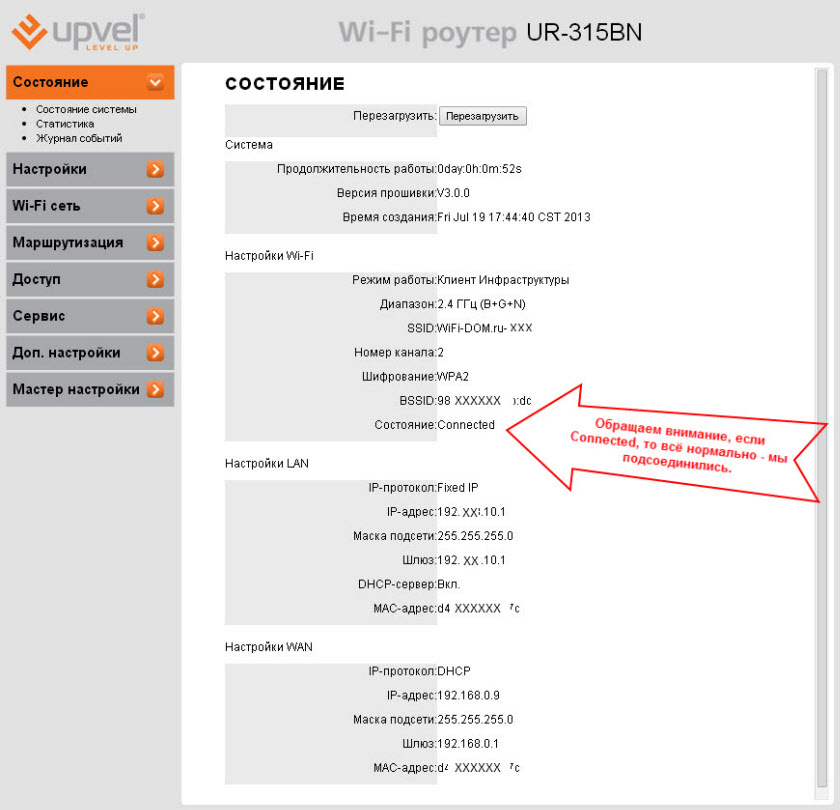
Можно сразу же в браузере проверить наличие интернета, открыв какой-нибудь сайт. Ну, и для любителей cmd конечно: ping, tracert, pathping. Если такой надписи, о соединении, не появляется слишком долго, то процедуру следует повторить с самого начала.
Итак, после того как один из наших роутеров (в нашем случае это Upvel) превратился в репитер, то теперь к нему можно подключать остальные посредством витой пары из LAN репитера в WAN доступа нашей сети.
Я уже говорил в прошлый раз о том, как настроены остальные и по этому повторяться не буду. Лишь отмечу, что они работают в режиме "шлюз", а в настройках WAN интерфейса стоит DHCP клиент (то есть подключён к выделенной линии не предполагающей ввода логина и пароля провайдера).
Вот пожалуй и всё. Смотрим скорость.

Не супер скоростная точка доступа нам попалась, конечно, но на безрыбье. Да, ещё, в каждый из роутеров можно попасть из каждого устройства, подключённого к любой точке доступа сети, введя в строке браузера его IP и набрав логин и пароль безопасности данного роутера. Может быть кому то пригодится.
Большое спасибо Ивану, который поделился этой полезной информацией по настройке роутера Upvel в режиме репитера (клиента).
Особенностью роутера Upvel считают нестандартный IP-адрес по умолчанию 192.168.10.1. Начинающий админ автоматически набирает «стандартную» комбинацию 192.168.0.1, пытается зайти, терпит неудачу. Реже настройка вызывает крах, поскольку некто ранее удосужился поменять IP Апвел. Последнее выступает действенной мерой защиты маршрутизатора против группы вирусов, подменяющей имена DNS-серверов. Используя панель администрирования, скрупулезно сохраняйте результат каждого этапа настроек.
Аппаратный сброс
Стикер корпуса временами содержит сведения о заводских настройках. Потеряли окончательно доступ – сбросьте пароль немедля. Одновременно возвращается значение IP-адреса. Типичный набор данных (стикера):
- Пароль, логин:
- 168.10.1 – IP.
- Серийный номер, MAC часто помогают определить SSID.
Настройка
Выполняется поэтапно. Попробуем подключить, воспользовавшись примером UR 315BN.
- Присоедините кабели.
- Включите питание.
- Загружайте ПК.
- Некоторое время (5-30 секунд) аппаратура применяет конфигурацию. Статус сети не определен: заставка отличается от разрыва, однако подгрузка страничек интернета невозможна.

Безопасность
- Откройте браузер.
- Перейдите в настройки, набрав 192.168.10.1.
- Введите логин, пароль панели администратора.
- Рекомендуем немедля сменить заводские настройки безопасности (Сервис → Пароль). Недавно множество китайских IoT взломали, благодаря унифицированному паролю. Отдельные модели позволят придумать удобоваримое имя пользователя. Воспользуйтесь предложенной возможностью.
Беспроводная сеть
- Откройте вкладку Wi-Fi сеть → Основные настройки.
- Введите SSID, либо оставьте предложенный системой. На Wi-Fi BN пытается ставить широко распространенный идентификатор. Поменяйте, сделав комбинацию уникальной. Иначе перепутаются названия, операционная система откажется ловить волну.
- Выберите канал (чаще 2,4 ГГц, режим комбинированный, поддерживающий стандарты IEEE11 B, G, N).
- Тип аутентификации ставьте последний из списка (обычно WPA2).
- Придумайте пароль.
- Жмите Применить изменения.

Глобальная сеть WAN
Подключение Wi-Fi происходит опосредованно. Сеть интернет предоставляет провайдер, внешний кабель Ethernet заводят на порт WAN.
Это интересно! Обычно имена DNS получают автоматически. Некоторые вирусы перезаписывают поля, искажая направления трафика. Хакеры крадут пароли, ключи.
Пользовательские настройки
Экспортируйте правильно результат трудов, дабы потом настроить роутер Upvel быстрее:
- Кликните Сервис → Сохранение/загрузка настроек.
- Жмите Сохранить настройки.
- Определите имя файла.
Позже одним кликом освежите установки. Очень удобно использующим парольный вход.
Доступность Upvel
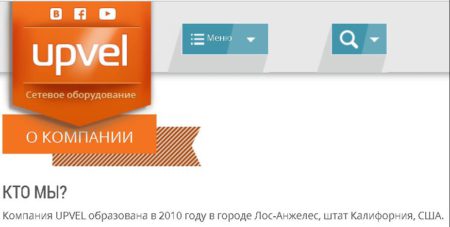
Среди партнеров фигурируют:
- Ситилинк.
- Эльдорадо.
- MediaMarkt.
- Техносила.
- Технопарк.
- Юлмарт.

Карта пунктов приведена официальным сайтом – заходите, жмете пункт меню Где купить. Понадобится ввести название города. Высокие характеристики аппаратуры заставляют удивляться отсутствию популярности среди коренных американцев. Судите сами: UR-814ac заявлен четвертым поколением мобильной связи (4G), обеспечивает скорость передачи Wi-Fi 750 Мбит/с.
Буржуи отдают России передовые технологии. Официальные зарубежные дистрибьюторы холодно встречают маршрутизаторы (видимо, сказываются экономические санкции):
Читайте также:

